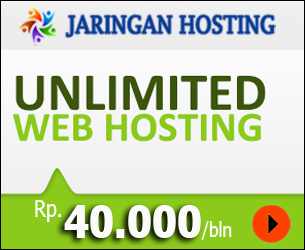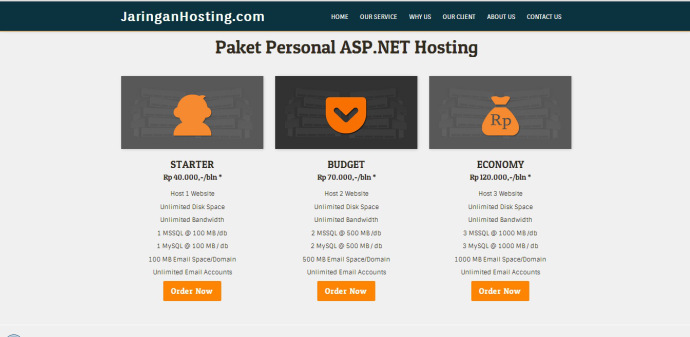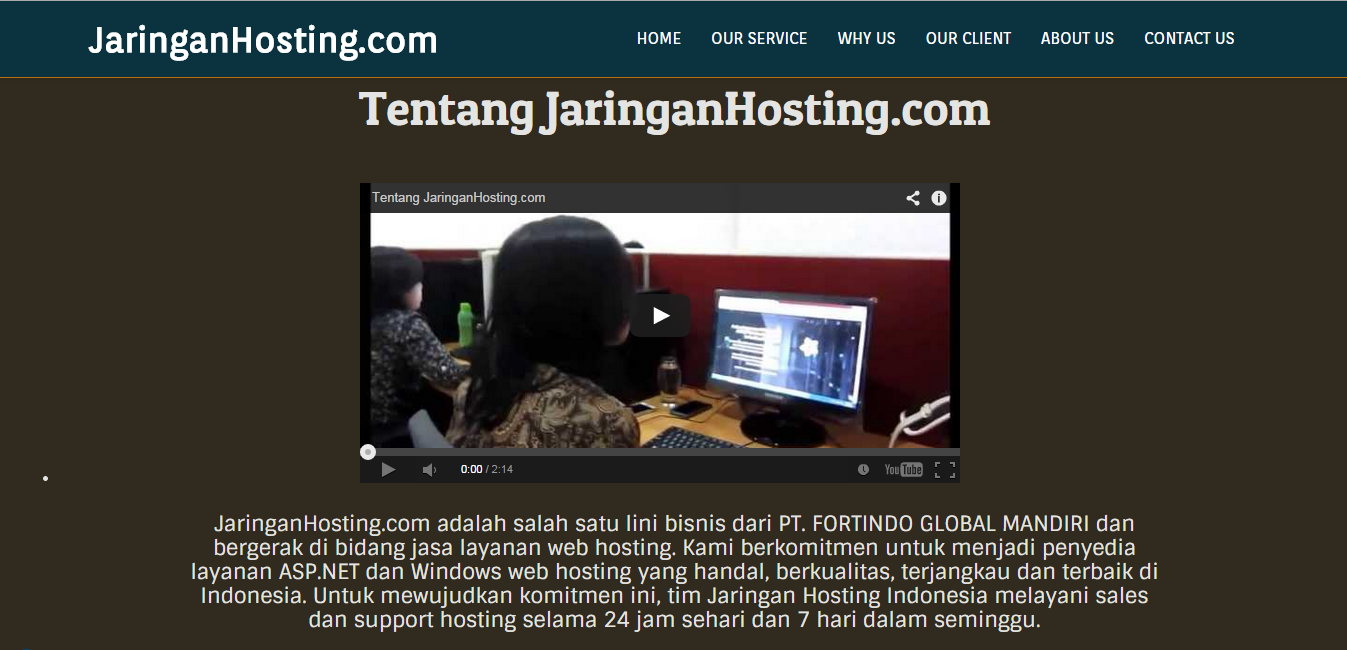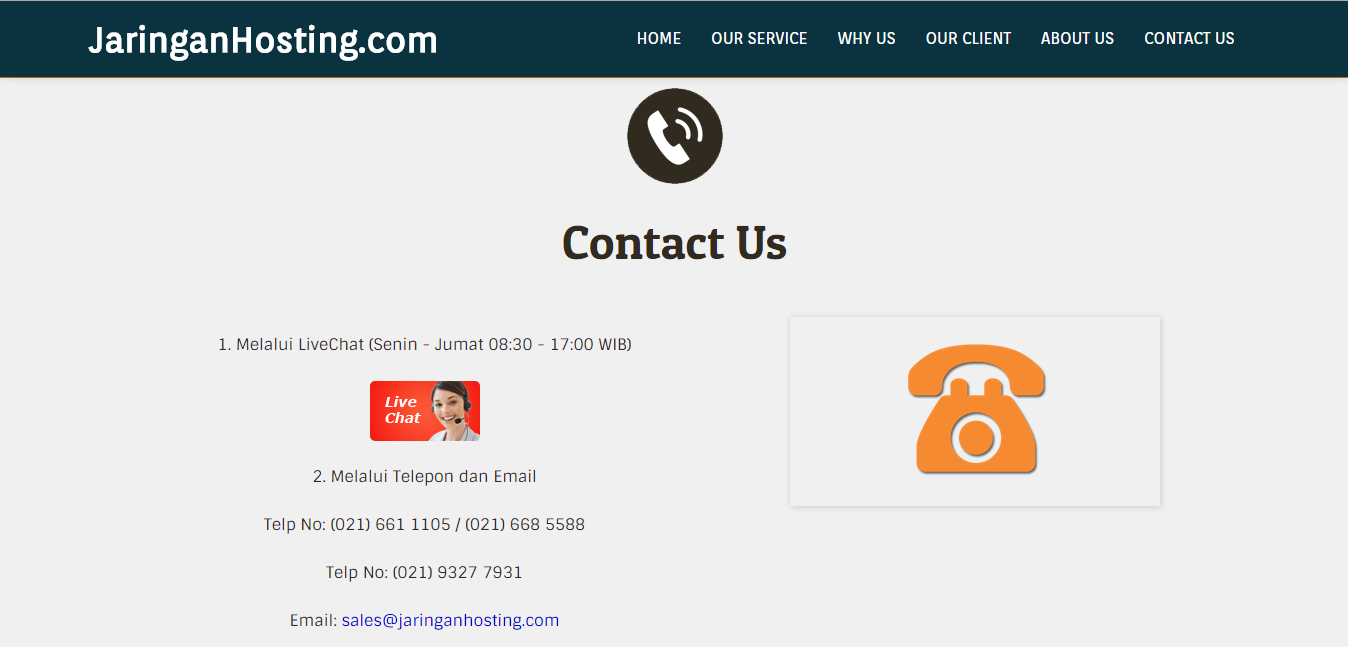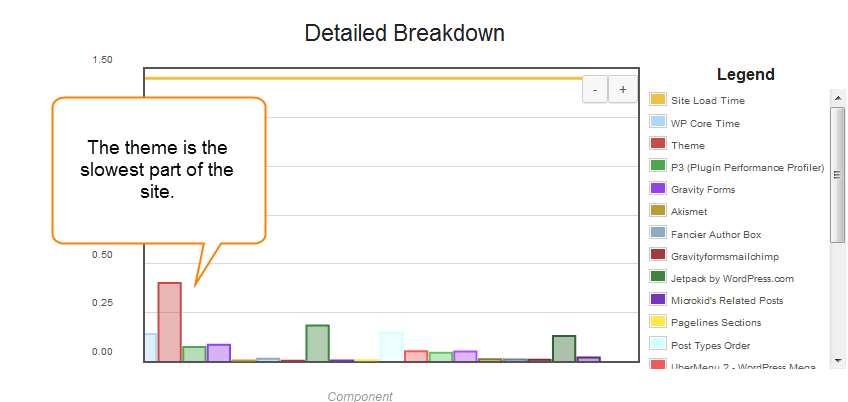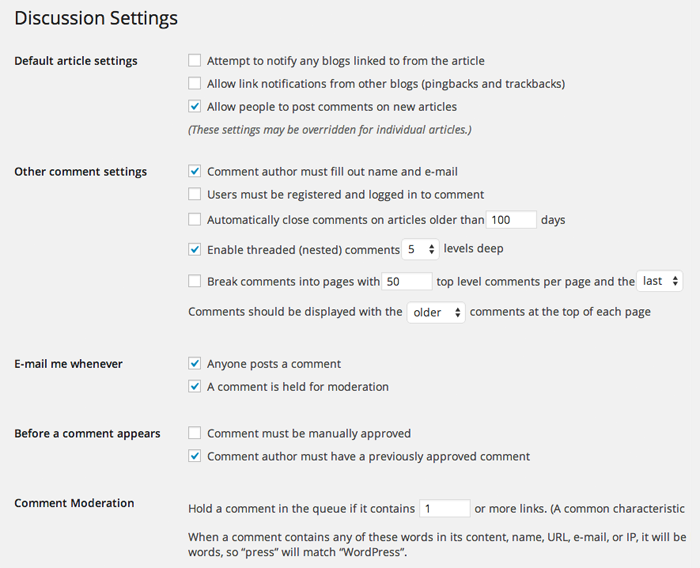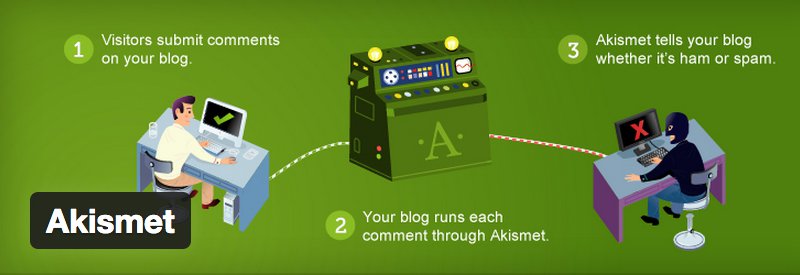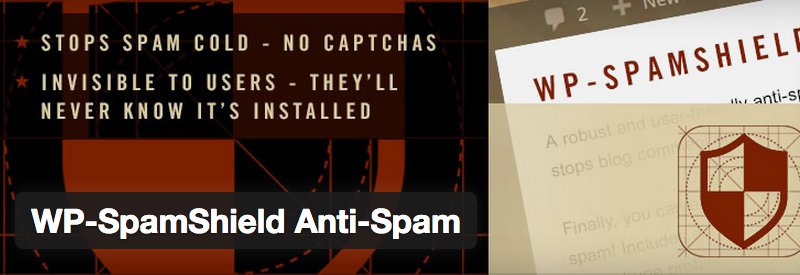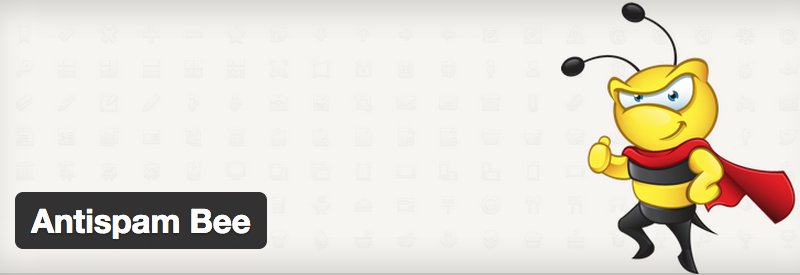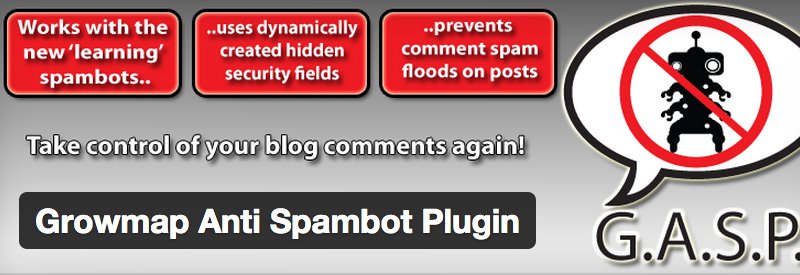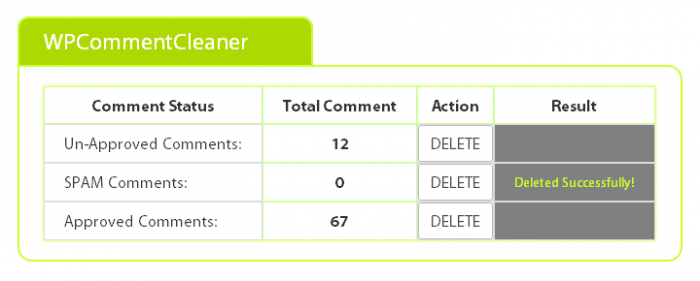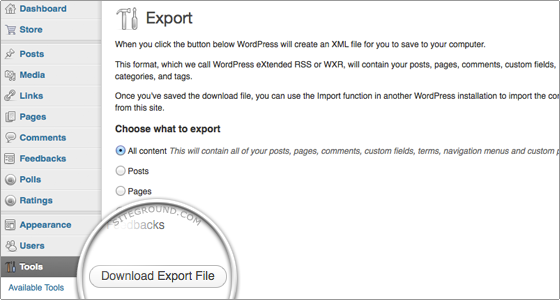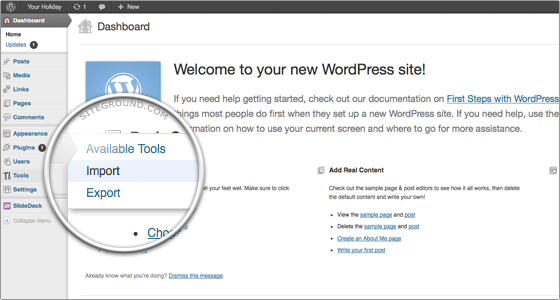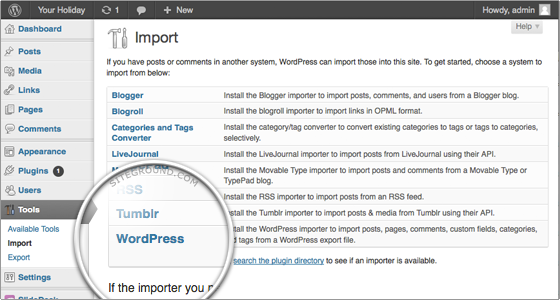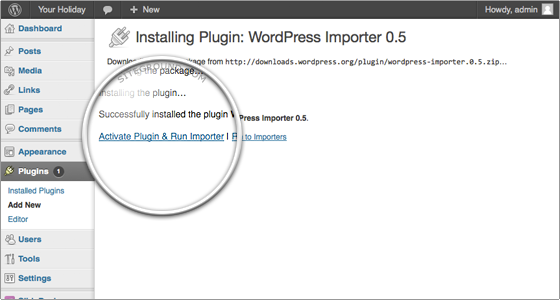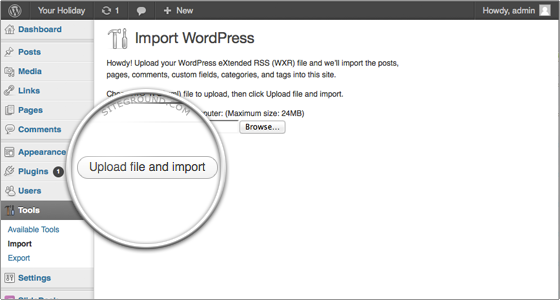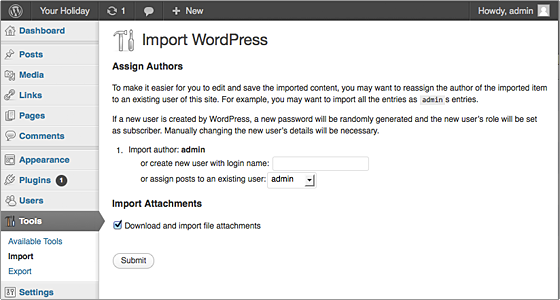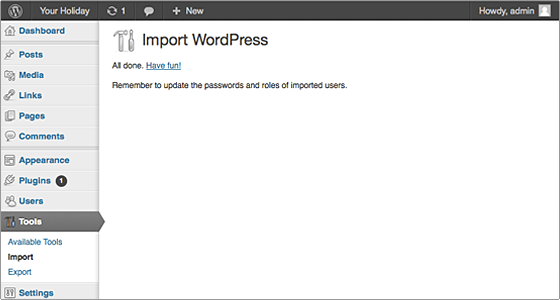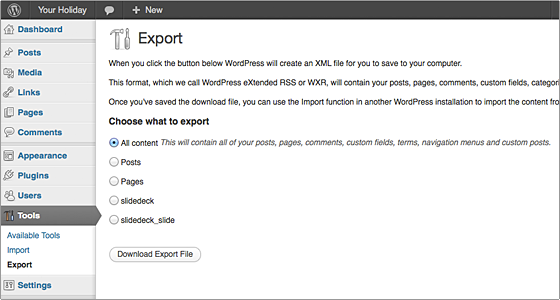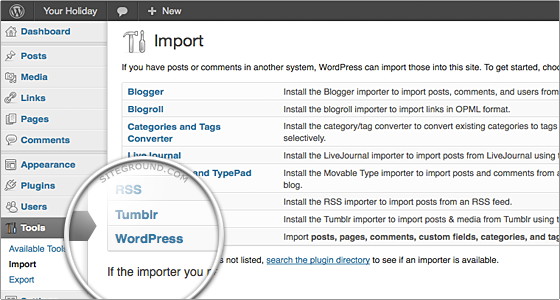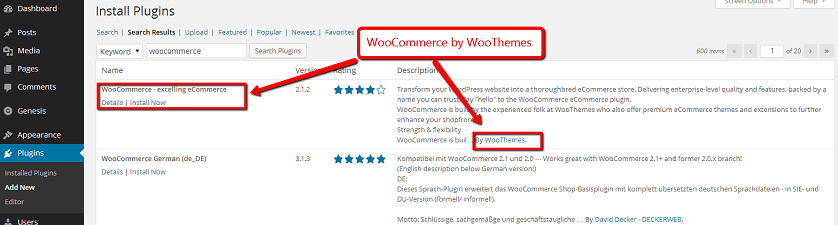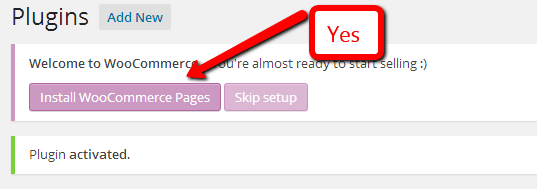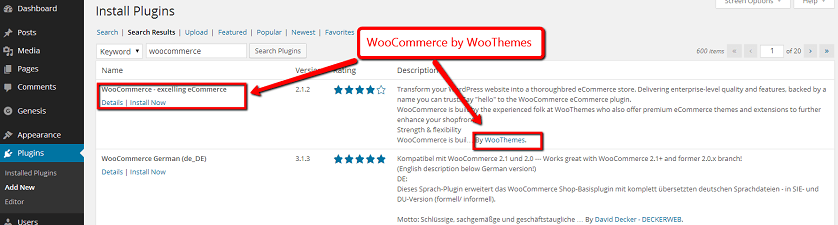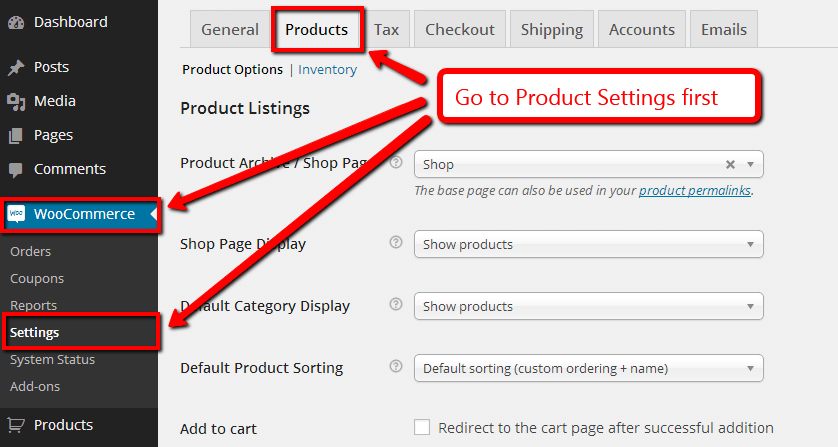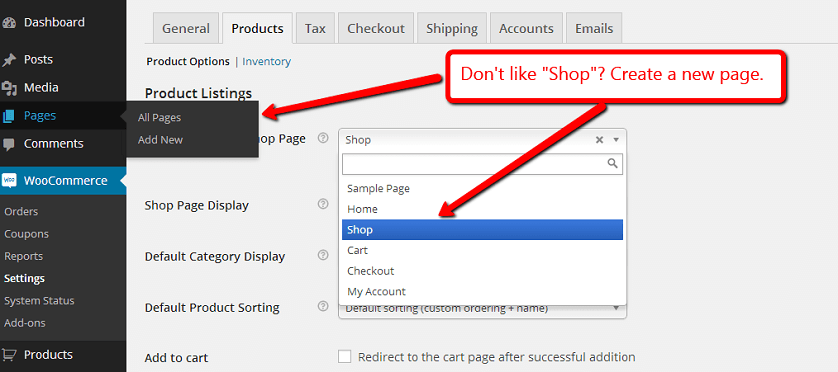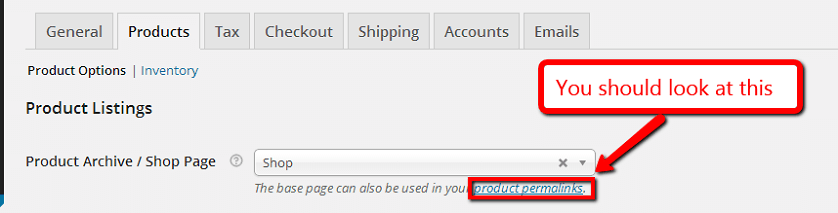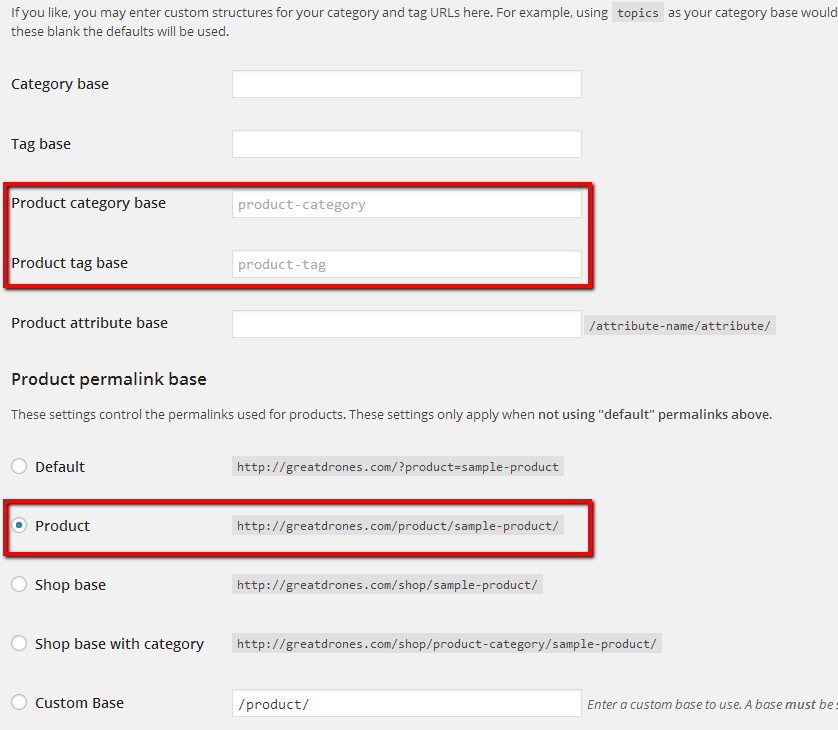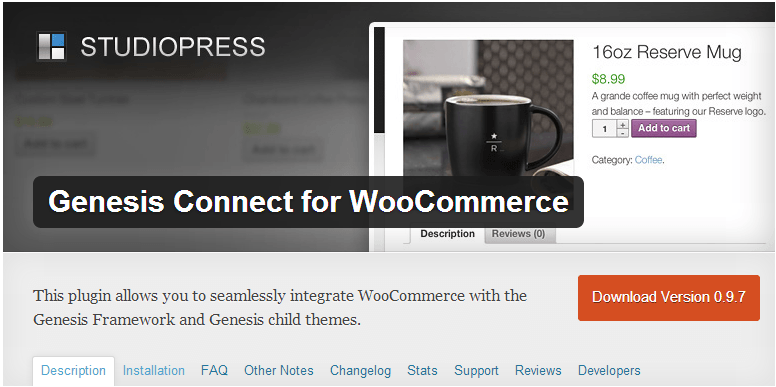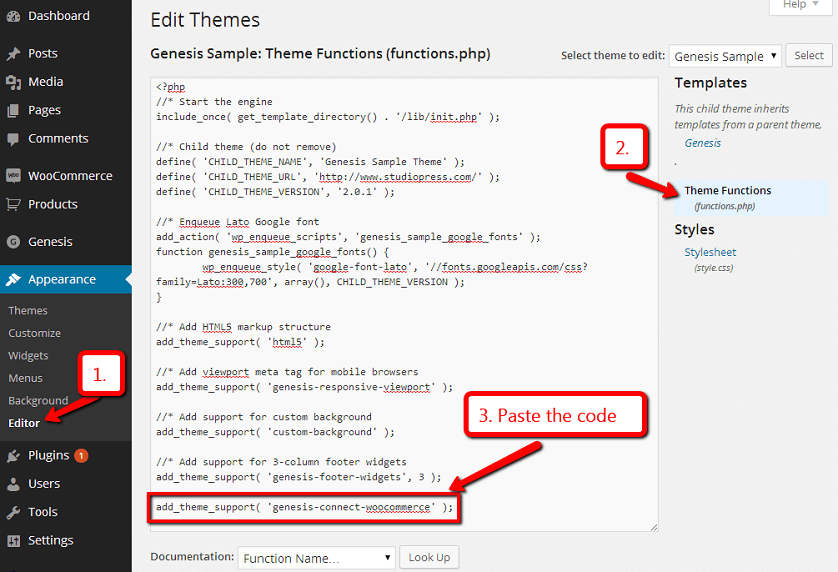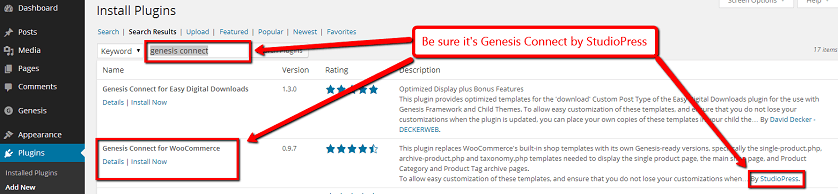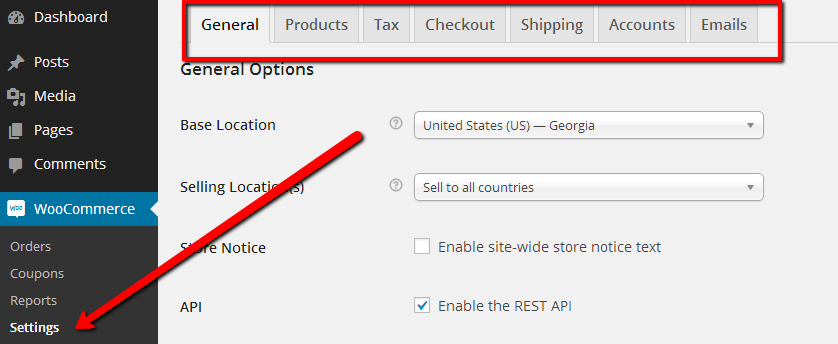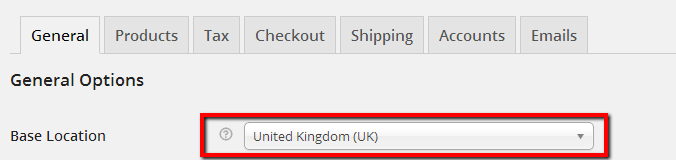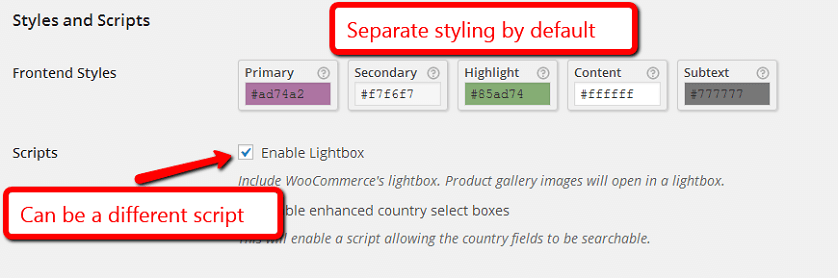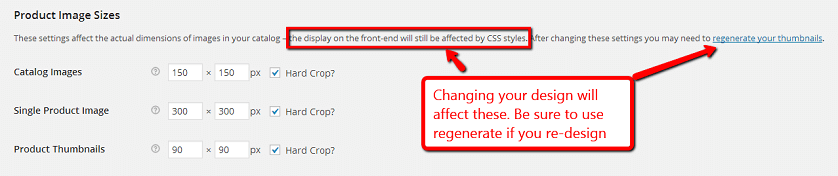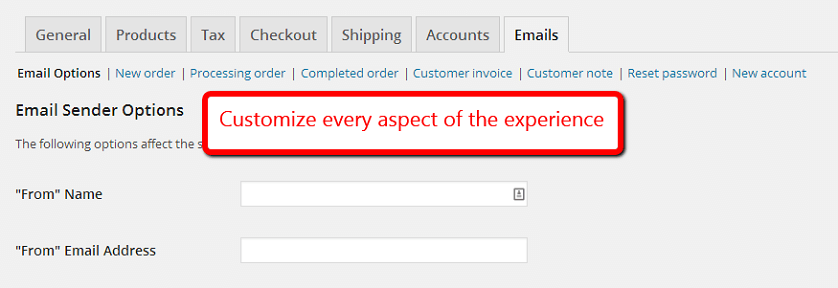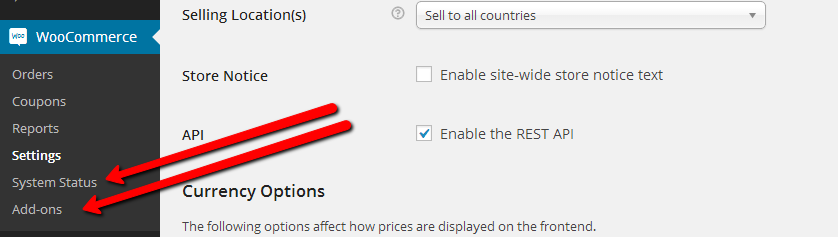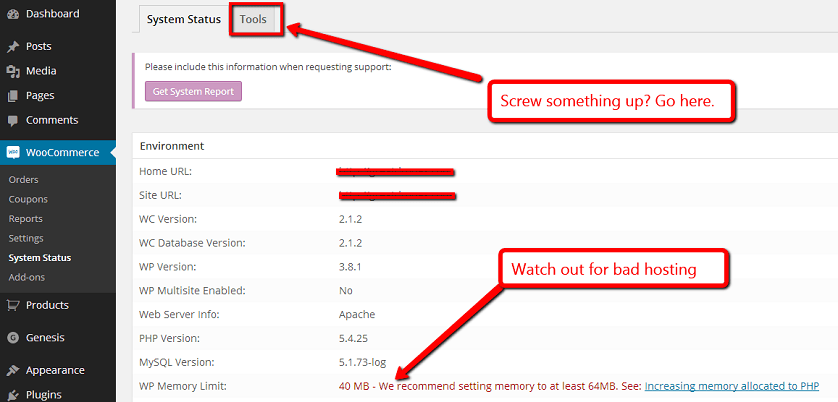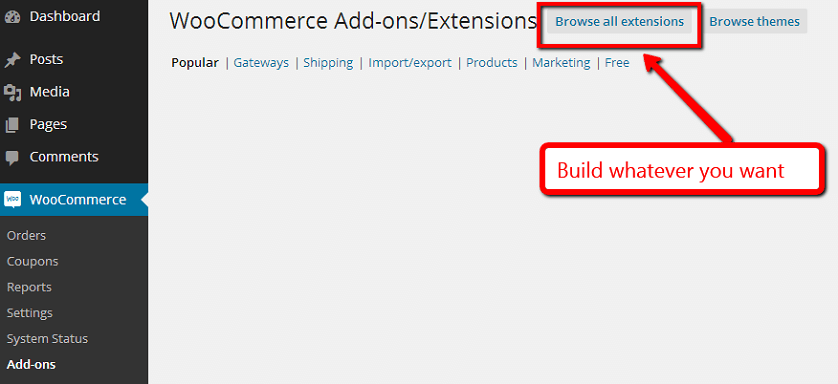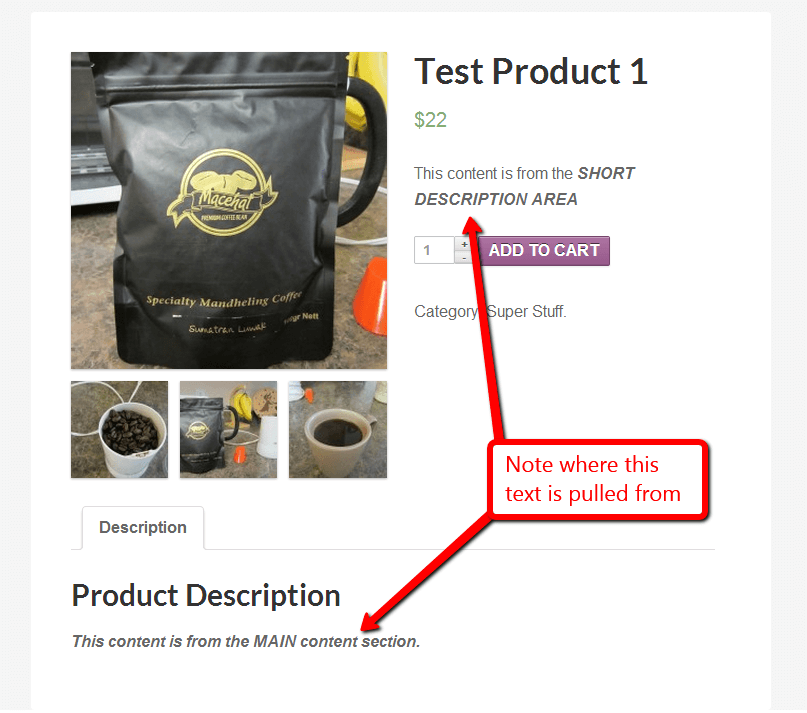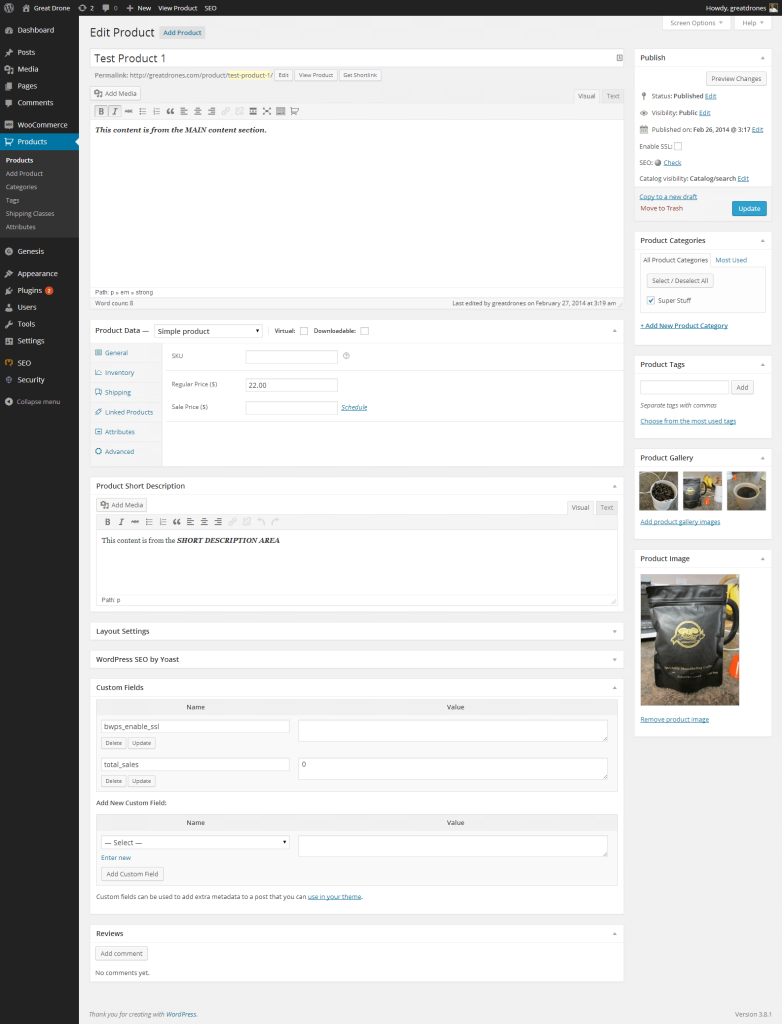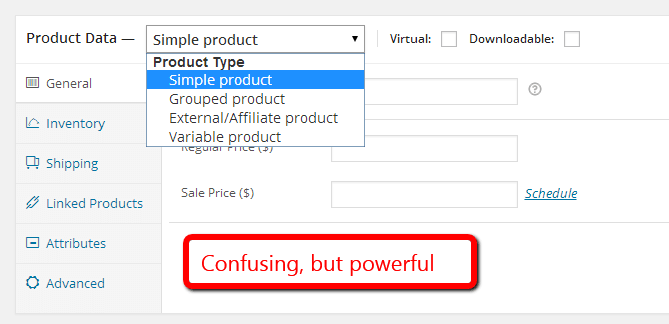Jika di artikel sebelumnya kami telah memberikan 5 Tipe Files yang Menghabiskan Disk Space Server Anda, di artikel ini kami akan memberikan 10 Tips Pro untuk Situs e-Commerce yang Ramah dan Menarik. Yang akan membantu Anda untuk meningkatkan pengunjung dan pendapatan dari situs e-Commerce Anda.
Sebuah situs e-Commerce perlu kita buat dengan tampilan yang ramah. Situs harus menarik pengunjung dan mengkonversi mereka menjadi pelanggan yang nantinya berkunjung kemudian membeli produk kita. Peningkatan pengunjung adalah akibat langsung dari sebuah situs yang menawarkan pengalaman belanja yang memuaskan. Ketika merancang situs e-commerce, Anda perlu memastikan bahwa situs Anda telah dirancang untuk menarik banyak pengunjung yang kemudian akan berbelanja di situs Anda. Berikan apa yang mereka inginkan dan Anda akan memiliki keuntungan nantinya, tapi jika Anda membuat situs yang tidak memenuhi kebutuhan pengunjung Anda harus mengucapkan selamat tinggal untuk setiap kesempatan untuk mencapai rasio konversi yang tinggi.
Berikut adalah 15 tips yang perlu diingat untuk membuat situs e-Commerce yang ramah:
1. Ketahui Target Pengunjung Anda
Target pengunjung Anda adalah salah satu yang nantinya akan membeli produk dari situs Anda. Ingat, membeli merupakan keputusan emosional, sehingga Anda harus mendapatkan ide tentang jenis emosi pengguna yang akan memicu keputusan pembelian. Juga mendapatkan firasat perilaku belanja mereka dan berbagai kualitas yang mereka cari dalam situs e-Commerce untuk membuat keputusan pembelian. Memahami target pengunjung Anda sangat penting untuk kesuksesan e-Commerce, karena pengunjung Anda akan membuat keputusan untuk membeli produk, berdasarkan visual dan produk informasi yang Anda tawarkan. Oleh karena itu, Anda harus mampu menyediakan informasi yang mereka cari. Jika tidak, itu akan menghasilkan keranjang belanja yang kemudian akan ditinggalkan.
2. Navigasi yang Mudah
Calon pembeli menginginkan navigasi yang sangat mudah untuk dipahami dan membuat mereka berpindah dari titik A ke titik B di situs Anda. Jadi Anda harus memberi mereka navigasi yang akan memungkinkan mereka untuk menelusuri portofolio produk Anda dengan cepat dan mudah.
3. Gambar Produk dengan Resolusi Tinggi
Gambar produk adalah satu elemen visual yang paling penting di situs e-Commerce Anda. Gambar produk dengan resolusi tinggi yang menampilkan produk-produk adalah sesuatu yang sangat penting. Pembeli ingin tahu apa yang mereka peroleh, sehingga memberikan apa yang mereka inginkan.
4. Info Produk yang Lengkap
Anda mungkin pernah melihat iklan produk di koran atau majalah, tetapi dengan info lebih lanjut tentang produk; begitulah informasi produk Anda seharusnya. Ini adalah unsur penting yang memicu konversi. Besar produk tidak hanya tentang jenis informasi yang Anda tawarkan, tetapi juga cara Anda menawarkan informasi tersebut. Harus lengkap dan menarik
5. Tambahkan Video
Pembeli mencintai website interaktif yang menawarkan jenis elemen interaktif yang melayani beberapa tujuan, misalnya untuk video produk. Video adalah hal terbaik berikutnya untuk menyentuh atau merasakan produk, dan apa lagi mereka membantu Anda berbicara tentang manfaat menggunakan produk tertentu. Ini adalah jenis halus pemasaran yang menambah usaha Anda menuju konversi yang lebih baik.
6. Jangan Kenakan Biaya untuk Biaya Pengiriman
 Berikut adalah pertanyaan untuk Anda – Apakah Anda lebih suka menawarkan pengiriman gratis atau diskon pada produk? Sejumlah orang memilih yang kedua, kebanyakan berpikir pembeli cinta diskon dan yang akan menopang tingkat konversi, tapi tahukah Anda apa yang sebenarnya pembeli inginkan? Biaya pengiriman adalah sesuatu yang sangat memiliki daya tarik. Jadi, mengapa tidak menawarkan biaya pengiriman gratis?
Berikut adalah pertanyaan untuk Anda – Apakah Anda lebih suka menawarkan pengiriman gratis atau diskon pada produk? Sejumlah orang memilih yang kedua, kebanyakan berpikir pembeli cinta diskon dan yang akan menopang tingkat konversi, tapi tahukah Anda apa yang sebenarnya pembeli inginkan? Biaya pengiriman adalah sesuatu yang sangat memiliki daya tarik. Jadi, mengapa tidak menawarkan biaya pengiriman gratis?
6. Tampilkan Informasi Kontak
Sesuatu yang sederhana seperti menampilkan info kontak Anda di situs e-Commerce Anda dapat membuatnya menjadi lebih ramah . Itu karena belanja online adalah semua tentang kepercayaan. Jika pelanggan percaya pada situs Anda, mereka akan membelinya. Salah satu cara kepercayaan ini dapat dibentuk adalah dengan menawarkan informasi kontak yang rinci.
7. Berikan Beberapa Opsi Pembayaran
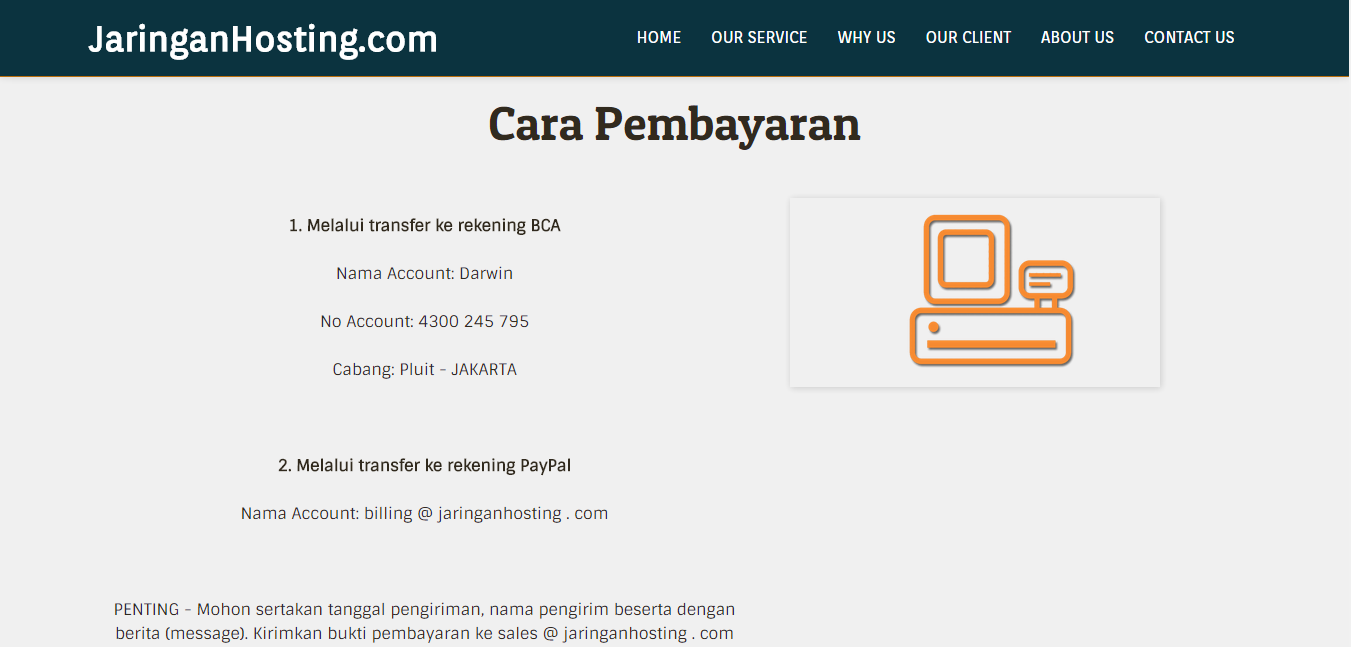 Beberapa pembeli mungkin memiliki keraguan tentang berbagi informasi kartu kredit mereka di situs Anda. Jadi, pastikan bahwa Anda menawarkan beberapa pilihan pembayaran untuk memastikan Anda memberikan pelanggan Anda kesempatan untuk belanja di situs Anda.
Beberapa pembeli mungkin memiliki keraguan tentang berbagi informasi kartu kredit mereka di situs Anda. Jadi, pastikan bahwa Anda menawarkan beberapa pilihan pembayaran untuk memastikan Anda memberikan pelanggan Anda kesempatan untuk belanja di situs Anda.
8. Tawarkan Special Diskon yang Menarik
Jika Anda menawarkan diskon pada produk atau memberikan penawaran spesial, informasi ini harus terlihat jelas di situs Anda. Anda ingin diskon yang Anda berikan meningkatkan rasio konversi Anda, jadi pastikan itu sesuatu yang sangat menarik bagi pelanggan Anda.
9. Tidak Ada Gangguan, Pembeli hanya ingin berbelanja
Kita melihat banyak situs e-Commerce di mana ada iklan produk di halaman checkout atau link ke blog perusahaan atau sesuatu yang lain. Ingat, pembeli tidak suka terganggu dan mungkin meninggalkan situs tersebut jika mereka menemukan unsur-unsur tertentu yang mengganggu belanja mereka. Jadi, dalam proses checkout website Anda, pastikan Anda hanya tawarkan informasi pesanan dan tidak ada yang lain.
10. Buat Semuanya Mudah
Hindari kompleksitas penukaran sebanyak yang Anda bisa. Pastikan bahwa Anda tetap pada aliran pengguna yang sederhana yang membuat informasi produk dengan mudah diakses oleh pengguna. Tidak ada pembeli yang mencari situs e-Commerce dengan tampilan wow. Mereka hanya mencari situs yang membuat belanja mereka menjadi lebih mudah.
10 Tips Pro untuk Situs e-Commerce yang Ramah dan Menarik akan membantu Anda untuk meningkatkan apa yang kurang di situs Anda. Ikuti tips-tips dan kami jamin Anda akan mendapatkan perubahan yang akan sangat terasa. Semoga bermanfaat